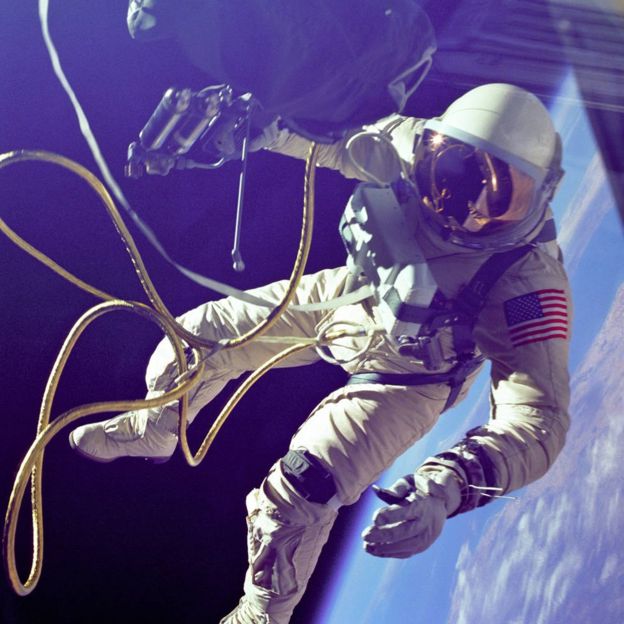考勤机使用说明书
考勤机使用说明书
1.把考勤机通电,打开机器,使机器处于正常工作状态。
在考勤机的操作面板上,依次点击主菜单中的“[MENU]”、“[用户管理]”、“[用户登记]”以及“[指纹登记]”选项,随后屏幕会显示“新登记?”的提示信息。此时,需按下[OK]键,随后输入员工的工号公司打卡机怎么使用公司打卡机怎么使用,完成输入后再次按下[OK]键进行确认。确认后,屏幕将提示用户:“请放手指”。
在进行指纹采集时,需确保采集者站立姿势端正,面对考勤设备。将手指尖端至指肚2/3处平铺于采集器的玻璃表面,确保指肚充实饱满。避免手指移动,轻柔施压,待听到“嘀”声后抬起手指。重复此动作两次,再进行第三次按压考勤机使用说明书,共计三次按压即完成一枚指纹的采集。
完成三次按压后,需点击[OK]按钮进行保存。随后,屏幕上会出现提示:“是否进行新登记?”这时,我们可以通过按[ESC]键来执行备份登记操作。每位员工至少应采集两枚指纹,以便在指纹磨损或破裂时有所备用。
备份操作结束后,点击[OK]键确认保存,随后屏幕将显示提示:“是否继续备份?”若决定继续备份,请再次按下[OK]键;若选择终止备份,则需按[ESC]键,随后进行下一位员工的指纹信息录入。
指纹信息录入完毕后,便可利用录入的手指进行考勤操作。只需按照录入指纹时的按压方式操作即可。按压成功后,屏幕上会显示出员工的工号,同时伴有机器的语音感谢。若按压未能成功,系统会发出语音提示“请重新按压手指”,此时用户需重新按压同一手指或更换另一手指进行按压。
在第6步的操作过程中,我们仅留意到了员工的工号信息,并未注意到他们的姓名。实际上,员工的姓名是可以被展示出来的。接下来,请按照以下步骤进行操作。
在电脑上部署考勤管理软件。将安装光盘插入光驱,依照屏幕上的指示步骤操作公司打卡机怎么使用,完成安装过程。同时,请确保将软件的安装位置调整至D盘。
将考勤设备与电脑进行连接操作。考勤设备与电脑之间可采取的通讯手段包括RS232、RS485、TCP/IP以及USB数据线这四种直接的连接方式。
启动真地考勤管理软件,选择适当的设备型号及其匹配的连接模式,点击[连接设备]按键考勤机使用说明书,随后指纹识别仪与计算机将实现连接,从而可以进行数据的下载以及人员资料的传输。